如何让 Windows 11 在右键单击时显示所有选项
admin
2023-08-02 03:10:50
0次
除了美观之外,Windows 11 和 Windows 10 的点击响应略有不同。这并不奇怪,因为每个 Windows 更新都带有自己的新功能。
这些差异之一是 Windows 11 右键单击的外观。新的上下文菜单更大,包括打开、以管理员身份运行、复制、粘贴和固定启动等常用选项。
这个精心设计的上下文菜单的缺点是它可能无法显示您想要的选项。此类其他选项隐藏在“显示更多”选项中。
要访问旧的右键单击上下文菜单,您可以使用鼠标选择显示更多选项或在选择项目后按Shift+ 。F10
本文将重点介绍如何让 Windows 11 右键默认显示所有选项。跟随我们讨论这个问题,但在此之前,重要的是我们要告诉你为什么微软选择了新的右键单击上下文菜单。
微软为什么要调整右键上下文菜单?
对此的简单回答是,微软试图在 Windows 11 中实现最佳美学,同时提高性能。
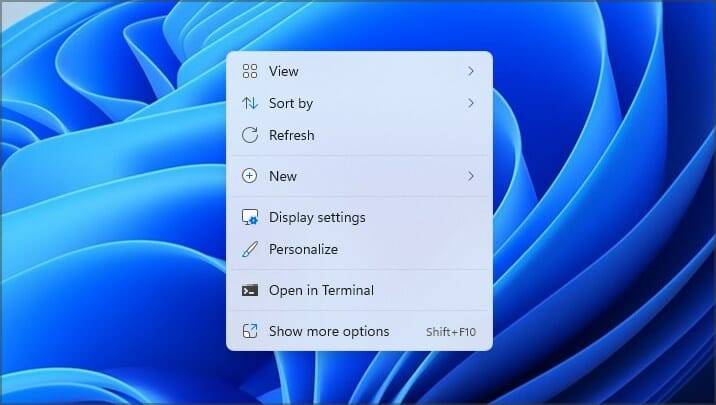
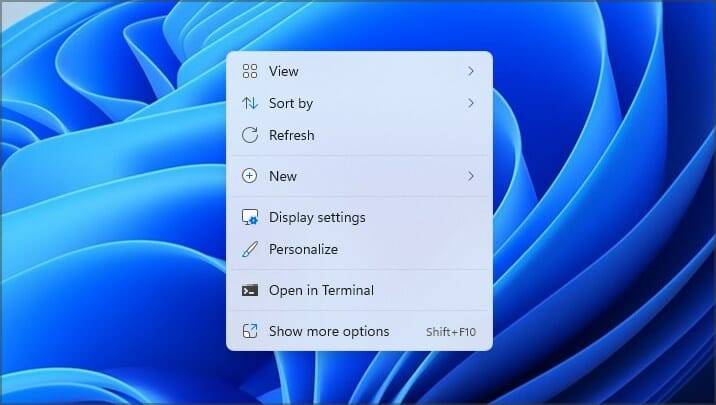
新的上下文菜单旨在提供较少的通常对用户有用的选项。其他选项(例如“打开”和“打开方式”)组合在一起。
如何使 Windows 11 右键单击默认显示所有选项?
1.编辑Windows注册表
笔记
修改注册表会带来一定的风险,因此建议在进行任何更改之前对其进行备份。
- 使用Windows Search找到并打开注册表编辑器。
- 选择注册表编辑器,然后单击打开。
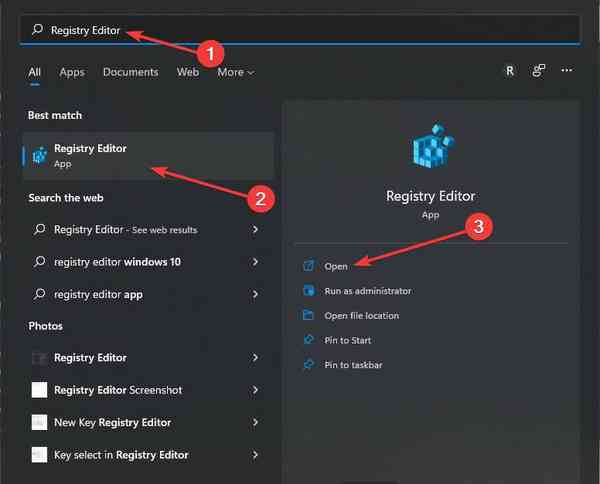

- 如果用户帐户控制请求权限,请选择是。
- 将显示注册表编辑器。
- 要继续禁用在新上下文菜单中显示更多选项的过程,请找到 CLISID 文件夹。您可以复制下面的地址并粘贴到搜索:
HKEY_CURRENT_USER\\SOFTWARE\\CLASSES\\CLSI
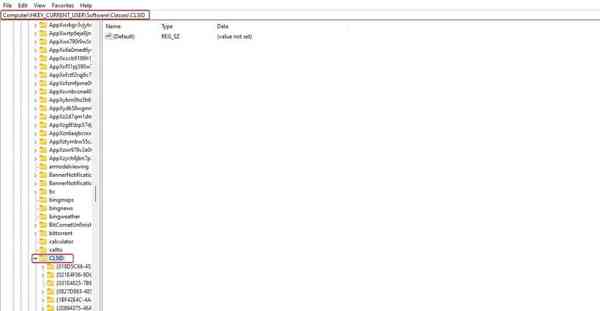

- 右键单击CLSID文件夹,展开New,然后选择Key。或者在右键单击文件夹 (CLSID) 后,然后右键单击窗格中的空白区域。
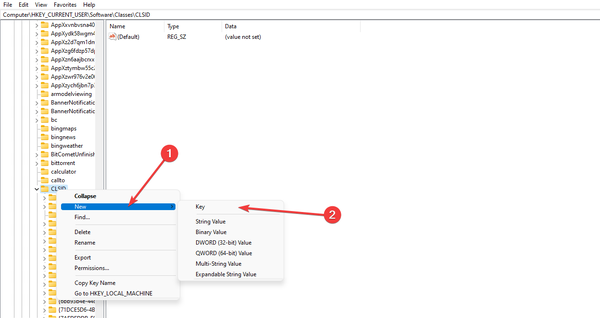

- 将创建一个新的密钥文件夹。
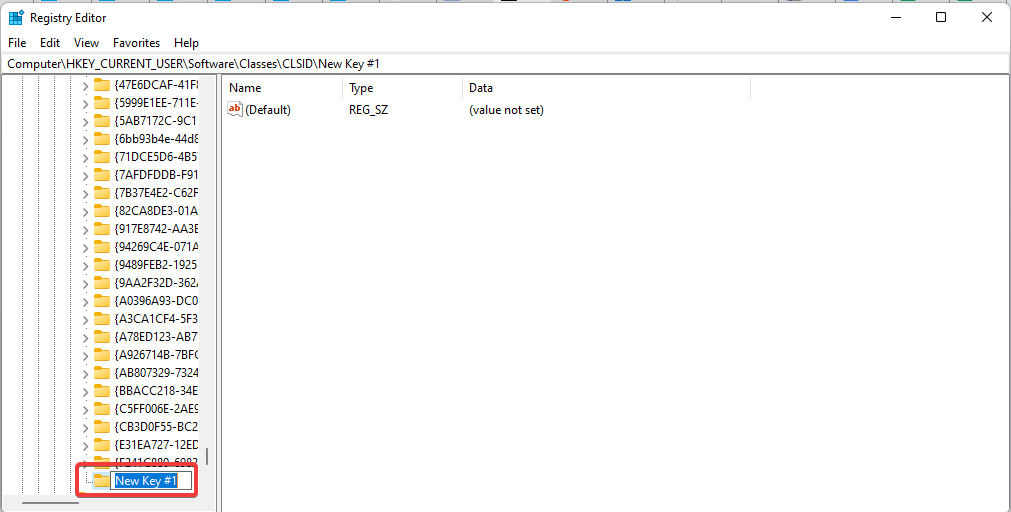

- 重命名密钥文件夹。从下面复制并粘贴以避免错误:
{86ca1aa0-34aa-4e8b-a509-50c905bae2a2} - 通过右键单击重命名的密钥文件夹,将光标放在New上,然后选择Key来创建子密钥。
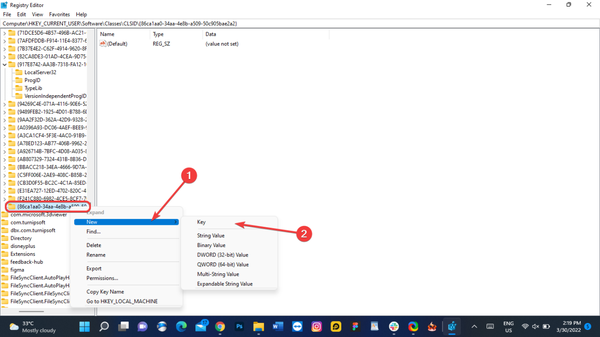

- 接下来,将子键命名为InprocServer32。突出显示新命名的子键,双击默认选项。检查弹出窗口并确保值数据为空。接下来,选择确定。
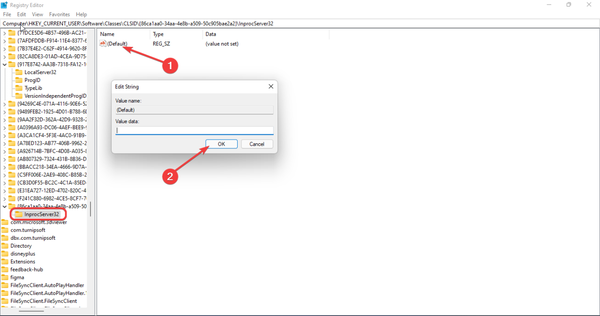

- 退出注册表编辑器。接下来,重新启动计算机。现在 Windows 11 右键单击应该显示所有选项。
如果您不想重新启动 PC,只需执行以下操作即可重新启动 Windows 资源管理器进程:
- 在Windows Search中键入任务管理器。选择任务管理器。接下来,单击打开。
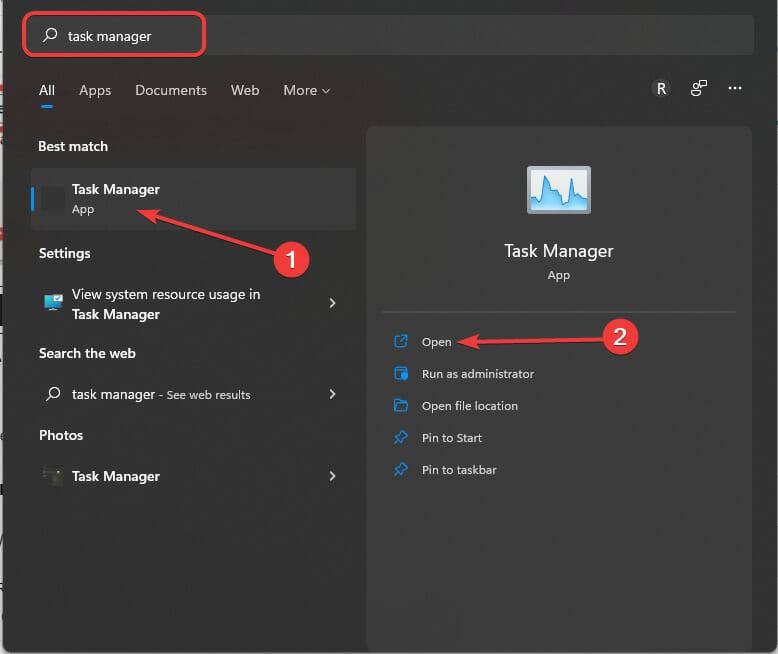

- 选择文件。接下来,选择运行新任务。
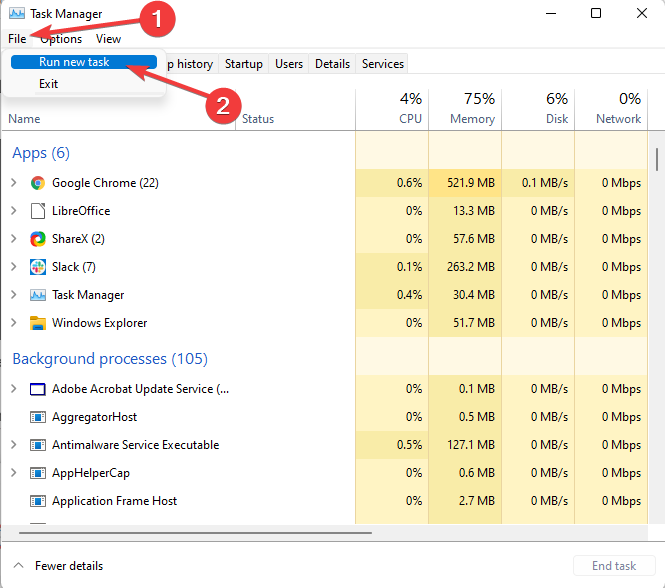

- 键入explore.exe以重新启动 Windows 资源管理器。
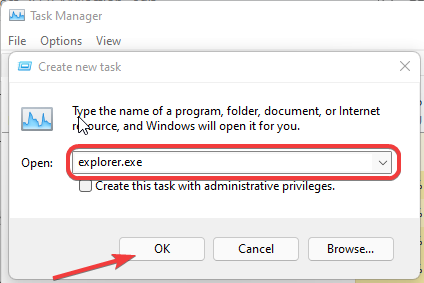

2.运行命令提示符
- 选择Windows键 + R。复制并粘贴以下代码:
reg.exe add \"HKCU\\Software\\Classes\\CLSID{86ca1aa0-34aa-4e8b-a509-50c905bae2a2}\\InprocServer32\" /f /ve
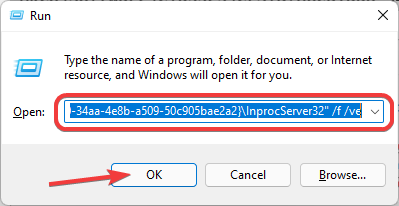

- 重新启动计算机或重新启动 Windows 资源管理器。
此方法将获得与修改注册表相同的结果,但不需要任何用户输入。
如何恢复新的上下文菜单选项?
- 按+ 键打开“运行”对话框。WindowsR
- 接下来,键入以下代码:
reg.exe delete \"HKCU\\Software\\Classes\\CLSID{86ca1aa0-34aa-4e8b-a509-50c905bae2a2}\" /f
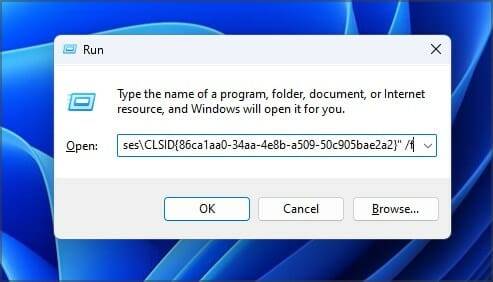

现在,您应该能够在新的上下文菜单之间切换并显示所有选项。如果您需要更多技巧,请不要犹豫,了解如何禁用 Windows 11 的显示更多选项菜单。
相关内容
热门资讯
Windows 11 和 10...
Windows 11/10 文件夹属性中缺少共享选项卡 – 已修复
1.检查共享选项卡是否可用
右键...
Radmin VPN Wind...
Radmin VPN 是一款免费且用户友好的软件,旨在牢固地连接计算机以创建一个有凝聚力的虚拟专用网...
如何修复 Steam 内容文件...
Steam 内容文件锁定是当您的 Steam 文件无法自行更新时出现的错误。解决此问题的最有效方法之...
在 Windows 11 中打...
什么是链路状态电源管理?
您可以在系统控制面板的电源选项中看到链接状态电源管理。它是 PCI Exp...
Hive OS LOLMine...
目前不清退的交易所推荐:
1、全球第二大交易所OKX欧意
国区邀请链接: https://www.m...
事件 ID 7034:如何通过...
点击进入:ChatGPT工具插件导航大全 服务控制管理器 (SCM) 负责管理系统上运行的服务的活动...
在 iCloud 上关闭“查找...
如果您是 Apple 的长期用户,您肯定会遇到过 Find My 应用程序,它本机安装在 iPhon...
iPhone 屏幕上有亮绿色斑...
iPhone 是市场上最稳定的智能手机之一,这主要归功于专为它们设计的 iOS 操作系统。然而,他们...
balenaEtcher烧录后...
balenaEtcher烧录后u盘或者内存卡无法识别不能使用的解决方法想要恢复原来的方法,使用win...
统信UOS每次开机后不直接进入...
统信UOS每次开机后不直接进入系统而是进入到recovery模式
按方向上键选择UOS 20 SP1...
